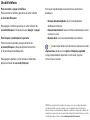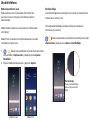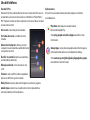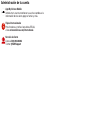Te presentamos
tu teléfono.

NOTA: los aparatos y el software están evolucionando constantemente y las imágenes e íconos que ves aquí son únicamente para referencia.
Sobre tu teléfono
Botón de encender/bloquear
Volumen
Cámara delantera
Puerto para USB/cargador
+
-
FPO
Bandeja de tarjeta
SIM / microSD
Pantalla Edge
Escáner de iris
Botón Bixby
Conector de auriculares
Escáner
de huellas
digitales
S Pen
Cámara dual
Flash
Pantalla Edge

Configuración de tu teléfono
Tu teléfono ya tiene una tarjeta SIM instalada.
Opcional: Para insertar la tarjeta microSD
1. Con la pantalla hacia arriba, inserta la herramienta que viene
con tu teléfono en el orificio de la bandeja de la tarjeta SIM/
microSD
™
para abrirla.
2. Desliza cuidadosamente la bandeja.
3. Inserta la tarjeta microSD en la bandeja con los contactos de
oro hacia abajo (como se muestra).
4. Empuja suavemente la bandeja en la ranura.
NOTA: Tarjeta microSD vendida por separado..
Tarjeta SIM
Tarjeta microSD
Carga del teléfono
Antes de encender el teléfono, cárgalo totalmente.
El teléfono viene con un cargador de carga rápida adaptivo
y un cable USB. Conecta el extremo más pequeño del cable
en el puerto de carga/USB en el teléfono y el otro extremo
en el cargador. A continuación, conecta el cargador a un
tomacorriente.
PRECAUCIÓN: Usa sólo dispositivos de carga aprobados por Samsung.
Los accesorios de Samsung están diseñados para tu dispositivo con el fin de
maximizar la duración de la batería. El uso de otros accesorios pudiera anular la
garantía y causar daños.

Uso del teléfono
Para mayor seguridad, elige una de estas otras características
de bloqueo:
• Escáner de huellas digitales: utiliza tu huella digital para
desbloquear el teléfono.
• Reconocimiento facial: haz que tu teléfono se desbloquee cuando
reconozca tu cara.
• Escáner de iris: usa tus ojos para desbloquear el teléfono.
> Desde una pantalla de inicio, desliza hacia arriba para acceder
a Aplicaciones y después, pulsa Ajustes > Bloqueo y seguridad
y elige el tipo de bloqueo de pantalla. A continuación, sigue las
instrucciones en pantalla.
Para encender o apagar el teléfono
Para encender el teléfono, presiona sin soltar el botón
de encender/bloquear.
Para apagar el teléfono, presiona sin soltar el botón de
encender/bloquear. Después pulsa en Apagar > Apagar.
Para bloquear y desbloquear la pantalla
Para encender la pantalla, presiona el botón de
encender/bloquear y después desliza hacia arriba
en la pantalla para desbloquearla.
Para apagar la pantalla y evitar tecleos accidentales,
presiona el botón de encender/bloquear.
NOTA: El escáner de iris no tiene la intención de que se use como un dispositivo médico
y los datos biométricos que el mecanismo recolecte y guarde localmente no tienen la
intención de que se usen para fines de diagnóstico, terapéuticos ni preventivos. Sigue todas
las instrucciones para el uso de esta característica. Para obtener más información, consulta
el contenido de apoyo en línea o visita: samsung.com/us/irisscanner.

Uso del teléfono
Modo de pantalla de inicio
Puedes seleccionar entre dos modos: Fácil o Estándar.
Las instrucciones en esta guía se escribieron en base al
modo estándar.
Modo Estándar es para los usuarios que están familiarizados
con Android
™
.
Modo Fácil es una experiencia simplificada para el usuario del
smartphone por primera vez.
1. > Desde una pantalla de inicio, desliza hacia arriba
para acceder a Aplicaciones y después, pulsa Ajustes >
Modo Fácil.
2. Elige el modo que desees usar y pulsa en Aplicar.
Pantallas Edge
Las pantallas Edge ofrecen siempre acceso a texto, correo electrónico,
notificaciones, noticias y más.
Para elegir la pantalla Edge que deseas utilizar y personalizar la
información que muestra:
> Desde una pantalla de inicio, desliza hacia arriba para acceder
a Aplicaciones y después, pulsa Ajustes > Pantalla Edge.
Modo Estándar
Modo Fácil
Pantalla Edge
Pulsa el marcador Edge
para ver los paneles de
Edge.

Uso del teléfono
Hello Bixby
Para iniciar Hello Bixby, presiona sin soltar el botón Bixby.
Hello Bixby te permite establecer rápidamente recordatorios, usa tu
voz para ingresar texto y tener acceso a contenido en tu teléfono y en
Internet.
S Pen
El S Pen
™
permite una entrada rápida y precisa, proporcionando
la experiencia de escritura más natural.
Retira el S Pen para abrir Comando aéreo, para un acceso rápido a
herramientas útiles. Para quitar el S Pen, empuja el S Pen hacia adentro y,
a continuación, extráelo.
Botón S Pen

Uso del teléfono
Uso del S Pen
Exprésate. Escribe y dibuja directamente en correos electrónicos o en
el calendario, así como en documentos en Word, Excel, PowerPoint y
PDF. Captura tus ideas en Samsung Notes e incluso escribe una nota en
el reverso de una foto.
Crear nota: crea notas personalizadas.
Ver todas las notas: ve todas las notas
creadas.
Selección inteligente: delinea y recorta
cualquier cosa en la pantalla y edita libremente
o comparte con otros.
Escribir en pantalla: captura una pantalla y
escribe o dibuja sobre ella.
Mensaje animado: crea mensajes en vivo
y GIF.
Traducir: coloca el S Pen sobre una palabra
para ver su definición y pronunciación.
Bixby Vision: compra y descubre imágenes, productos y lugares.
Añadir atajos: selecciona una aplicación o función para abrirla o
activarla mediante el comando aéreo.
Aplicaciones
Encuentra nuevas aplicaciones para descargarlas e instalarlas
en el dispositivo.
Play Store: descarga nuevas aplicaciones
de la tienda Google Play.
Visita play.google.com/store/apps para obtener más
información.
Galaxy Apps: revisa y descarga aplicaciones Samsung que
están optimizadas para usar con dispositivos Galaxy.
Visita samsung.com/global/galaxy/apps/galaxy-apps
para obtener más información.

Uso del teléfono
Para copiar contenido desde tu antiguo teléfono
Para obtener ayuda sobre la transferencia de contactos, fotos y
otros contenidos desde tu antiguo teléfono,
visita: verizonwireless.com/Cloud.
O, transfiere el contenido usando el conmutador inteligente y el
conector USB que viene con tu teléfono.
> Desde una pantalla de inicio, desliza hacia arriba para
acceder a Aplicaciones y después, pulsa Ajustes >
Realizar copia de seguridad y restablecer > Smart Switch.
Dispositivo
antiguo
Nuevo
Galaxy
Teléfono Message+ Internet Play Store Cámara
La aplicación de ayuda que te da consejos, videos y otra
información acerca de cómo utilizar el teléfono.
Realizar llamadas
Correo de voz
Enviar textos
Obtener aplicaciones
Tomar fotos
Ajustes de accesibilidad
> Para abrir la aplicación Ayuda, pulsa desde la
pantalla de inicio en Aplicaciones > Ajustes > Ayuda.
En la computadora, visita:
verizonwireless.com/Support.
Descarga una Guía de usuario en
verizonwireless.com/Support o llama al
888.987.HELP (4357) para ordenar una copia.
Conocer más

App My Verizon Mobile
Administra tu cuenta, monitorea tu uso, haz cambios a la
información de la cuenta, paga tu factura y más.
Viajes internacionales
Para funciones y tarifas fuera de los EE.UU.,
visita verizonwireless.com/International.
Servicio al cliente
Llama al 800.922.0204
Twitter @VZWSupport
Administración de tu cuenta

Información adicional
Tu aparato móvil y los servicios de terceros
Verizon Wireless es el proveedor de servicio móvil asociado a este aparato móvil, pero muchos servicios y funciones que
se ofrecen a través de este aparato son ofrecidos por terceros o en colaboración con terceros. Verizon Wireless no es
responsable por el uso que le des a este aparato ni a ninguna aplicación, producto o servicio que no sea propiedad de
Verizon Wireless incluyendo la información personal que tú decidas usar, enviar o compartir con otros. Aplican términos y
condiciones, términos de uso y políticas de privacidad específicas de terceros. Examina cuidadosamente todos los términos,
condiciones y políticas aplicables antes de usar este aparato móvil y cualquier aplicación, producto o servicio relacionado.
Información sobre compatibilidad de aparatos auditivos
Este teléfono ha sido probado y calificado para su uso con aparatos auditivos para algunas de las tecnologías móviles que
utiliza. Sin embargo, puede haber algunas nuevas tecnologías que no han sido probadas todavía para su uso con aparatos
auditivos. Es importante probar completamente las distintas funciones de este teléfono y en lugares distintos, utilizando tu
aparato auditivo o implante coclear, para determinar si escuchas algún sonido de interferencia. Pídele a tu proveedor de
servicio o al fabricante de este teléfono información sobre compatibilidad con aparatos auditivos. Si tienes preguntas acerca
de las políticas de devolución o intercambio, pregúntale a tu proveedor de servicio o vendedor del teléfono.
© 2017 Verizon Wireless. Todos los derechos reservados.
-
 1
1
-
 2
2
-
 3
3
-
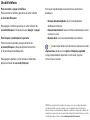 4
4
-
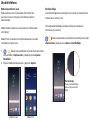 5
5
-
 6
6
-
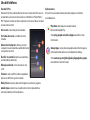 7
7
-
 8
8
-
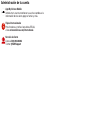 9
9
-
 10
10
Samsung SM-N950U Verizon Wireless Guía de inicio rápido
- Tipo
- Guía de inicio rápido
- Este manual también es adecuado para
Artículos relacionados
-
Samsung SM-G965U Verizon Wireless Guía de inicio rápido
-
Samsung Galaxy Tab A 8.0 Verizon Wireless Guía de inicio rápido
-
Samsung Galaxy Tab A 8.0 Verizon Wireless Guía de inicio rápido
-
Samsung SM-W737V Verizon Wireless Guía de inicio rápido
-
Samsung SM-N950U Verizon Wireless Guía del usuario
-
Samsung SM-N950U Sprint Manual de usuario
-
Samsung Galaxy S 8 Verizon Wireless Guía del usuario
-
Samsung Gear S3 Classic Verizon Wireless Guía de inicio rápido
-
 Manual de SM-G977U Verizon Wireless Manual de usuario
Manual de SM-G977U Verizon Wireless Manual de usuario
-
Samsung Galaxy S 9 Metro PCS Guía de inicio rápido